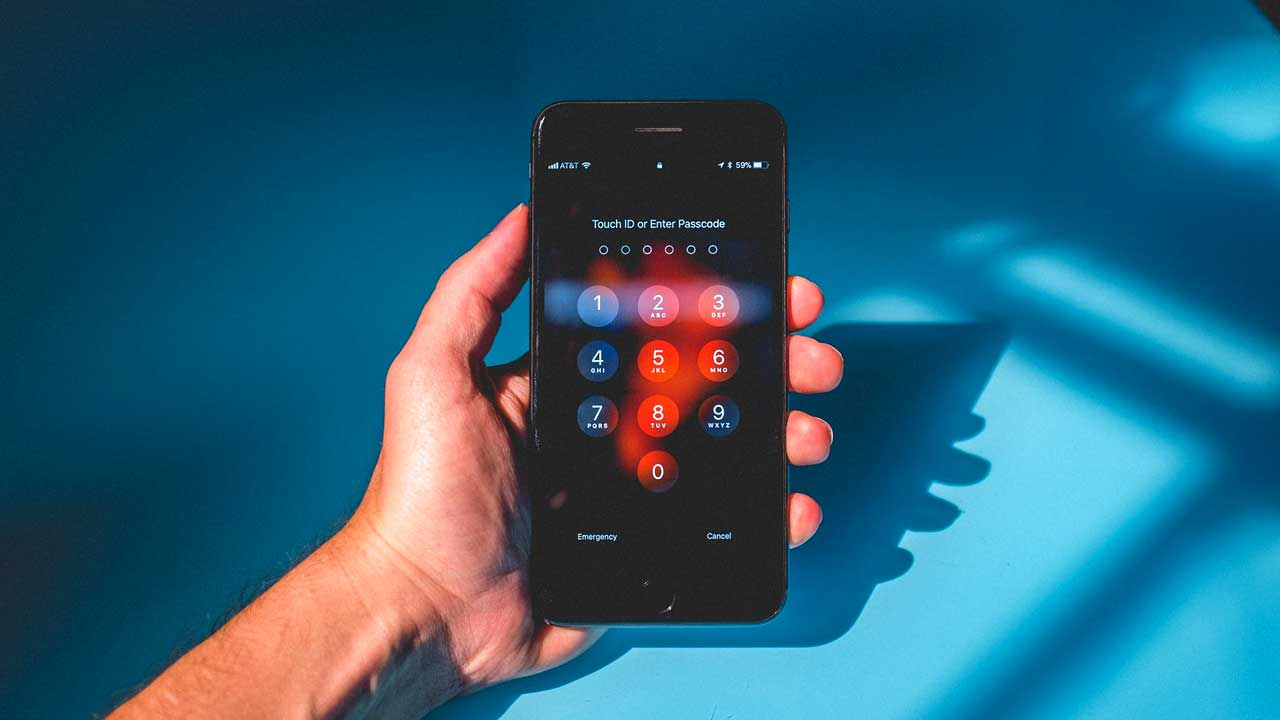Sei rimasto bloccato sulla schermata di blocco dell’iPhone e non riesci ad accedervi? Desideroso di sapere come sbloccare iPhone senza passcode o face ID ? Non preoccuparti, questo tipo di situazione è comune e si verifica la maggior parte delle volte.
A volte blocchiamo i nostri telefoni e in seguito dimentichiamo il passcode. È un momento molto irritante e posso capirlo poiché ho affrontato lo stesso problema molte volte. Diventa peggio quando hai svolto alcune attività importanti sul tuo telefono ma non hai accesso ad esso.
Pertanto, ho creato questo blog in cui saprai come affrontare tali problemi. Qui, discuterò vari metodi per sbloccare iPhone senza passcode in modo semplice.
Come sbloccare iPhone senza passcode utilizzando metodi efficaci
Ora, esaminiamo il metodo completo per sapere come sbloccare iPhone senza passcode/face ID e altri. Ricorda, questi modi funzioneranno su qualsiasi iPhone tu stia utilizzando come iPhone 14/13/12/11/X/8, ecc.
Metodo 1: come sbloccare iPhone senza passcode senza perdere dati (consigliato)
Se vuoi sbloccare il tuo iPhone senza preoccupazioni, allora dovresti usare iOS Sblocca Tool. È uno dei modi migliori per aggirare l’iPhone bloccato senza passcode. Questo è un software professionale suggerito dagli esperti per accedere al tuo dispositivo bloccato senza perdere alcun dato.
Lo strumento è facile da usare e consente agli utenti di ignorare diverse opzioni di blocco come passcode, pattern, face ID, impronta digitale e altro. Funziona con tutti i modelli di iPhone inclusi iPhone 14/14 Pro/13/13 Pro/12/12 Pro/11/11 Pro/X/XR/XS/8/7/6/5 e iOS 16/15/14 /13/12/11 versioni.
Il software è sicuro al 100% e gli utenti possono sbloccare facilmente iPhone senza passcode o face id. Pertanto, si consiglia di scaricare e installare questo potente strumento per aggirare l’iPhone/iPad bloccato senza problemi.
Metodo 2: ignora l’iPhone bloccato utilizzando Trova il mio iPhone
Un altro modo per sbloccare il tuo iPhone senza passcode è tramite Trova il mio iPhone. Cancellerà la password della schermata di blocco del tuo iPhone senza inserirla. Per recuperare i dati del tuo iPhone, devi abilitare questa funzione sul tuo iPhone.
Segui i passaggi seguenti per abilitare Trova il mio iPhone:
- Innanzitutto, accedi a icloud.com/find utilizzando il tuo ID Apple e la password sul tuo PC o su altri dispositivi iOS
- Successivamente, seleziona Tutti i dispositivi. Se Trova il mio iPhone è già attivato, vedrai il tuo iPhone elencato lì. Basta toccarlo e selezionare Cancella i phone Successivamente, tutti i tuoi dati, inclusa la password, verranno cancellati dal tuo iPhone. Quindi, il tuo iPhone verrà sbloccato senza passcode
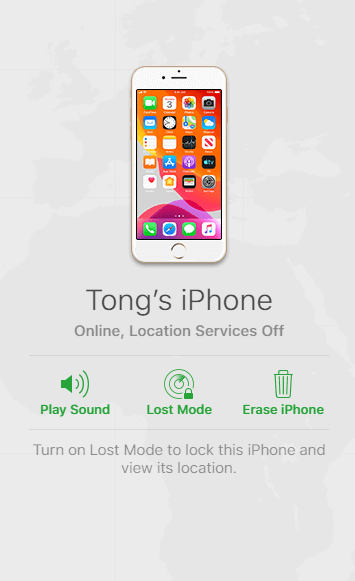
Ora riavvia il tuo iPhone e potrai accedervi senza alcun problema.
Metodo 3: sblocca iPhone utilizzando la modalità di recupero
Puoi accedere al tuo iPhone utilizzando la modalità di ripristino e ripristinare il dispositivo. Segui i passaggi seguenti per sapere come eliminare tutti i dati e le impostazioni del tuo iPhone, nonché la password della schermata di blocco. Successivamente puoi riavviare il tuo iPhone e usarlo.
Per sbloccare il tuo iPhone utilizzando la modalità di ripristino, segui le istruzioni seguenti:
- Innanzitutto, installa la versione più recente di iTunes sul tuo computer
- Quindi, collega il dispositivo al PC tramite un cavo USB
- Tocca il pulsante Home sul dispositivo finché non viene visualizzato il segno di iTunes sullo schermo (i passaggi possono variare da dispositivo a dispositivo)
di iPhone che utilizzano Face ID: premi e rilascia il tasto Volume su. Premi e lascia il tasto Volume giù. Quindi, premi a lungo il tasto superiore a meno che il tuo iPhone non entri in modalità di ripristino.
iPhone utilizzando il pulsante Home: premi a lungo i pulsanti Home e Side insieme. Continuare a premere fino a quando non viene visualizzata la schermata della modalità di ripristino.
- Successivamente, avvia iTunes sul tuo PC. Rileverà il tuo iPhone e ti chiederà di recuperare il tuo iPhone.
- Successivamente, riavvia il tuo iPhone
Metodo 4: come sbloccare il passcode dell’iPhone senza computer utilizzando il controllo vocale
I dispositivi Apple hanno una funzione di controllo vocale integrata. Permette all’utente di operare senza digitare nulla. Puoi mettere i tuoi comandi vocali per fare uno screenshot, aprire un’app, impostare una sveglia, sbloccare il tuo dispositivo, ecc. Questa funzione è stata lanciata nella versione iOS 13.
Per sapere come puoi farlo, segui i passaggi seguenti:
- Innanzitutto, apri Impostazioni e trova l’ opzione Accessibilità
- Successivamente, avvia Controllo vocale
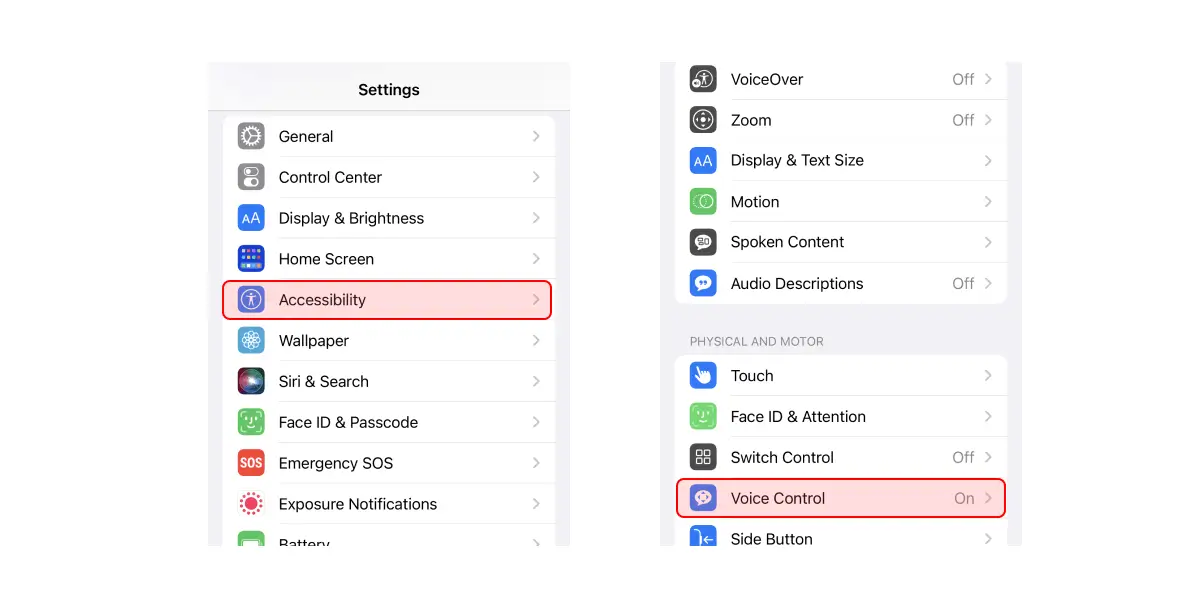
- Attendi fino al termine del download se stai aprendo il controllo vocale per la prima volta
- Quindi, tocca Personalizza comandi seguito da Personalizzato e scegli Crea nuovo comando
- Successivamente, inserisci il comando che desideri impostare per sbloccare il tuo dispositivo come Sblocca il mio iPhone
- Ora scegli la scheda Azione e tocca Esegui gesto personalizzato

- Successivamente, tocca Nascondi controlli sotto lo schermo
- Per eseguire un gesto personalizzato di sblocco, raggiungi la schermata successiva e fai clic in corrispondenza delle cifre della tua password
- Dopo averlo fatto, tocca l’opzione Salva nell’angolo in alto a destra

- Ora torna indietro e salva di nuovo
- Successivamente, disattiva l’ID viso
- Infine, controlla se il controllo vocale è attivato o meno dando un’istruzione vocale che hai creato
Metodo 5: sblocca l’iPhone usando l’inganno di Siri
In questo metodo imparerai a sbloccare il tuo iPhone usando Siri. Non ci sono problemi di perdita di dati ed è fattibile al 100%. Questo è il metodo più semplice per sbloccare il tuo iPhone senza inserire una password. Inoltre, gli utenti hanno la possibilità di pubblicare e leggere messaggi su Facebook tramite il concetto Siri.
Ecco i passaggi per sapere come utilizzare Siri per sbloccare il tuo iPhone:
- Per attivare questa funzione, premi a lungo il pulsante Home del tuo iPhone e attiverà immediatamente Siri. Dopo la sua attivazione, ora è pronto per ascoltare il tuo comando vocale. Per verificarlo chiede a Siri di lanciare l’orologio per correggere come sbloccare l’iPhone. Dopo la comparsa dell’orologio sullo schermo del tuo iPhone, toccalo per andare avanti
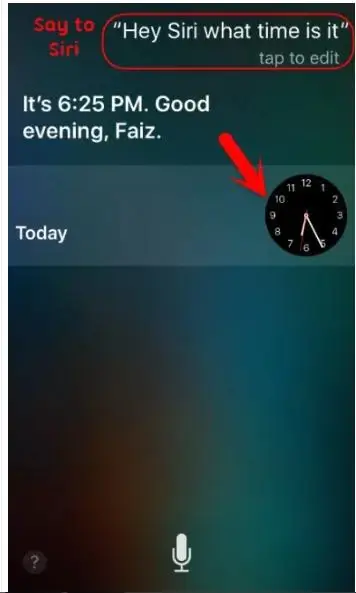
- L’orologio visualizzerà un elenco di melodie, scegline una qualsiasi per la tua sveglia
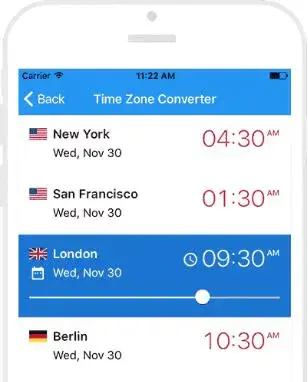
- Tra queste opzioni, dovrai acquistare più opzioni di brani, toccarla e verrai reindirizzato all’iTunes Store
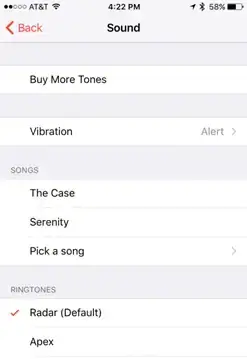
- Ora tocca il pulsante Home per tornare alla schermata principale del tuo iPhone
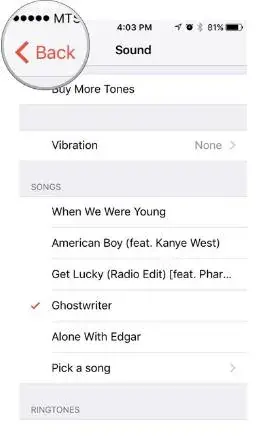
Ecco fatto, ora puoi usare facilmente il tuo iPhone senza alcun passcode. Ma non dimenticare, funziona solo sulle versioni iOS 10.3.2 e 10.3.3.
Metodo 6: sblocca iPhone senza password tramite il metodo TikTok
In questo metodo impareremo un trucco per sbloccare iPhone senza utilizzare una password o Face ID poiché questo metodo era su TikTok. Dice che può entrare nella fotocamera del telefono o nella calcolatrice tramite il pannello di controllo e può sbloccare il dispositivo senza Face ID.
Ecco i passi da seguire:
- Trascina verso il basso il centro di controllo (se vuoi verificare se funziona o meno, copri la fotocamera dell’iPhone). Se utilizzi modelli precedenti di iPhone come iPhone 6/7/8, trascina verso l’alto
- Ora disabilita Wi-Fi, Bluetooth e Dati mobili. Successivamente, abilita la modalità aereo
- Successivamente, puoi avviare la calcolatrice, che è facilmente raggiungibile da Control Center e non necessita di passcode o altro
- Capovolgi il tuo iPhone orizzontalmente per aprire la calcolatrice scientifica e inserisci in posizione decimale: 7+ 4 + EE=280000
- Ora ruota il tuo iPhone lateralmente per accedere alla modalità scientifica e premi “IN”, quindi tocca “Rand”
Ecco fatto, ora scorri verso l’alto il tuo iPhone e sarà sbloccato.
Conclusione
Quindi, questo blog finisce qui e spero che tu abbia bypassato con successo il tuo iPhone senza passcode/Face ID. Accade la maggior parte delle volte che dimentichiamo il passcode del nostro dispositivo. Ma non c’è nulla di cui preoccuparsi poiché sono disponibili vari modi per aggirare l’iPhone bloccato senza passcode.
Suggerito anche di utilizzare lo strumento iPhone Sblocca che consente di sbloccare facilmente iPhone/iPad senza alcuna perdita di dati.
Inoltre, se hai suggerimenti o domande, inseriscili nella sezione dei commenti qui sotto.
Sophia Louis is a professional blogger and SEO expert. Loves to write blogs & articles related to Android & iOS Phones. She is the founder of it.android-ios-data-recovery.com and always looks forward to solve issues related to Android & iOS devices